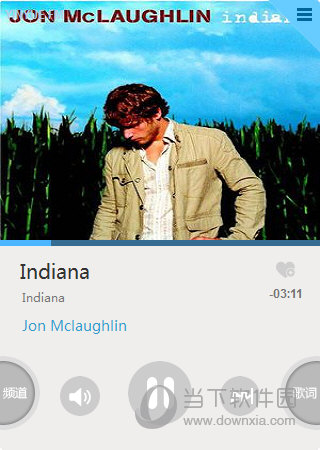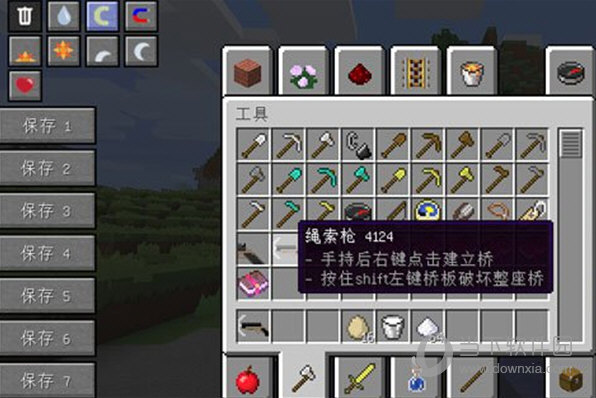海康威视视频监控软件|MVA车载视频回放分析软件 V4.0.12 官方最新版下载
MVA车载视频回放分析软件是海康威视出品的一款车载视频监控软件。本软件结合海康威视车载监控摄像头,就能在电脑上时间对车载视频的监控管理,为您轻松搭建行车记录系统,每一个车主朋友都值得拥有。
车载视频回放分析软件(以下简称MVA)是海康威视视频监控软件移动车载设备PC端的配套软件。它可用于离线状态下分析行车数据信息,也可连接移动车载设备进行网络参数配置等。MVA软件可分享车辆行驶状态、车载传感器、重力加速度传感器、GPS运行轨迹等信息。软件可通过本地模式和硬盘模式读取或加载录像数据信息,知识兔以同步或异步模式播放视频,并可批量导出、裁剪及刻录视频录像信息。上述功能可准确还原车辆现场情况,为行车事故处理分享可靠的依据。
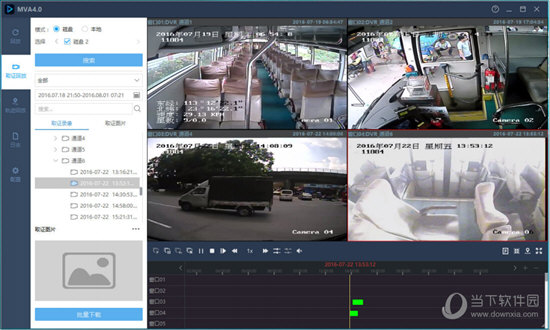
【软件功能】
实时预览视图:用于实时预览车载设备的监控画面,并实现实时录像、实时截图等功能。
视频回放视图:加载并回放本地、设备硬盘、网络设备中的视频录像数据。
实时取证视图:实时操作取证设备,知识兔包括云台控制、画面预览、车辆稽查等功能。
取证回放视图:回放取证设备录像、图片、制作取证证据。
实时定位视图:实时显示车载设备定位信息。
轨迹回放视图:回放车载设备历史定位信息,显示车辆轨迹。
设备管理视图:设备分组管理,知识兔包括添加、修改、删除和配置设备,查询设备状态等功能。
日志查询视图:搜索、查看、备份硬盘日志以及远程日志。
本地参数视图:配置客户端常用参数。

【使用方法】
使用MVA软件可以添加车载DVR和取证设备,实现直连设备实时预览、截图、 同步录像,GPS 定位,回放设备录像和GPS 轨迹等功能。- -般可以安装下边的步骤来操作:
1. 启动MVA软件,进入“控制面板”界面。
2.单击“设备管理”,进入管理界面。左侧栏根节点设备树下添加区域,右侧功能按钮可以添加、删除、修改在线的设备。在设备列表选中设备,单击“远程配置”,知识兔可以对设备进行参数配置,单击“设备状态”,知识兔可以查看当前设备的运行状态。
3. 进入“实时预览”界面,展开设备通道,知识兔双击通道号,在右侧的控件框可以看到该通道预览的实时预览画面。
4.添加取证设备, 进入“实时取证”界面,知识兔可以操作取证设备,知识兔包括云台控制、画面预览、车辆稽查等。
5.进入“实时定位”界面,在左侧栏右击鼠标,弹出快捷菜单,知识兔选择“地图显示”,知识兔可以在电子地图显示该设备的实时位置了。
6.回放设备录像、历史定位信息。
7.设备日志查询、本地参数配置。
下载仅供下载体验和测试学习,不得商用和正当使用。

![PICS3D 2020破解版[免加密]_Crosslight PICS3D 2020(含破解补丁)](/d/p156/2-220420222641552.jpg)